 Accueil
>
Traduire le PDF
> Les 5 méthodes pour traduire un PDF de suédois à l'anglais
Accueil
>
Traduire le PDF
> Les 5 méthodes pour traduire un PDF de suédois à l'anglais
Il y a environ 9 millions de locuteurs de langue maternelle suédoise dans le monde. Cependant, les personnes dont le suédois est la langue maternelle ne sont pas très douées dans d'autres langues, comme l'anglais. Cela peut être un problème s'ils essaient d'écrire quelque chose ou de traduire un PDF du suédois vers l'anglais.
C'est là qu'interviennent les outils de traduction comme Wondershare PDFelement, qui vous permet de traduire des documents du suédois à l'anglais. Donc, si vous avez des difficultés avec la langue anglaise et que vous cherchez à traduire un document du suédois à l'anglais, continuez à lire car cet article vous aide à y parvenir.
Dans cet article
- 5 façons de traduire un PDF du suédois vers l'anglais
- Méthode 1 : Fonctionnalité AI de PDFelement pour traduire un PDF du suédois à l'anglais
- Méthode 2 : Utiliser Google Translate pour traduire un PDF du suédois vers l'anglais
- Méthode 3 : PDF.ai pour traduire un PDF du suédois à l'anglais
- Méthode 4 : Protranslate pour traduire un PDF du suédois à l'anglais
- Méthode 5 : Canva pour traduire un PDF du suédois à l'anglais
- Conclusion
5 façons de traduire un PDF du suédois vers l'anglais
Les fichiers PDF sont les documents numériques les plus couramment utilisés. Ils sont faciles à utiliser, à envoyer et à conserver. Mais que se passe-t-il si vous avez un PDF en suédois et que vous souhaitez le traduire en anglais ? Cela peut sembler difficile, mais pas vraiment, car il y a de nombreuses façons de procéder. Voyons-les, en commençant par la plus adaptée et la plus facile.
Méthode 1 : Fonctionnalité AI de PDFelement pour traduire un PDF du suédois à l'anglais

 100% sécurité garantie
100% sécurité garantie  100% sécurité garantie
100% sécurité garantie  100% sécurité garantie
100% sécurité garantie  100% sécurité garantie
100% sécurité garantie Capacités de PDFelement
Wordershare PDFelement est le traducteur de PDF le plus complet et le plus simple du suédois vers l'anglais. Il prend en charge plus de 80 langues et est extrêmement simple à utiliser, quelle que soit la complexité du fichier PDF. Il facilite également la sélection des mots spécifiques que vous souhaitez traduire dans le PDF, ce qui permet de le faire avec la plus grande précision.
Fonctionnalité IA de PDFelement pour la traduction de documents
La toute nouvelle fonction AI de PDFelement a pour but de faciliter les traductions. Cette fonction avancée vous permet de transformer vos fichiers PDF d'une langue à l'autre en toute transparence. Ainsi, si vous souhaitez traduire un document du suédois vers l'anglais, la fonction d'IA est celle qu'il faut utiliser, dont les étapes sont décrites ci-dessous.
Utilisation de PDFelement pour la traduction intégrale de documents du suédois vers l'anglais
Guide étape par étape sur l'utilisation de la fonction "Traduire le PDF
Les étapes suivantes vous permettront de traduire des documents du suédois vers l'anglais :
1. Lancez PDFelement et ouvrez le document PDF que vous souhaitez traduire.
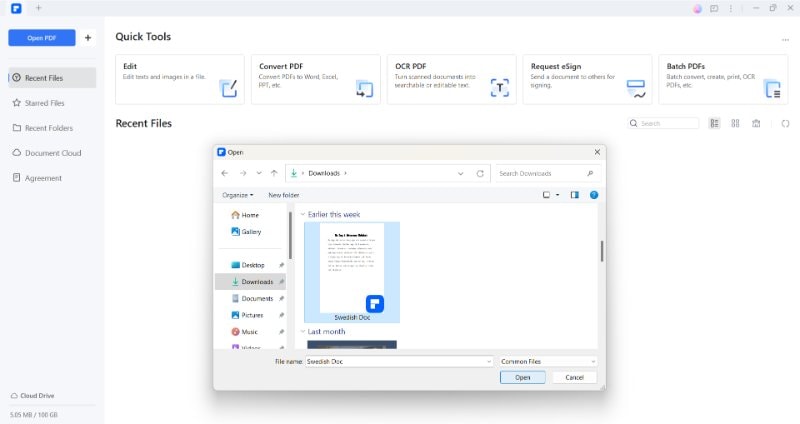
2. Naviguez vers l'onglet "Accueil" et cliquez sur le bouton "Outils d'IA".
3. Dans le menu déroulant, sélectionnez "Traduire le PDF".
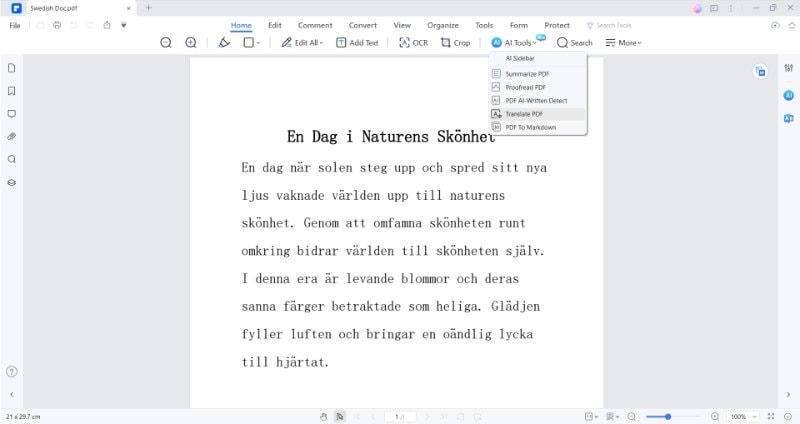
4. Dans la fenêtre contextuelle, choisissez votre langue cible parmi les options disponibles. Spécifiez la plage de pages à traduire et sélectionnez le dossier dans lequel vous souhaitez enregistrer le fichier traduit.
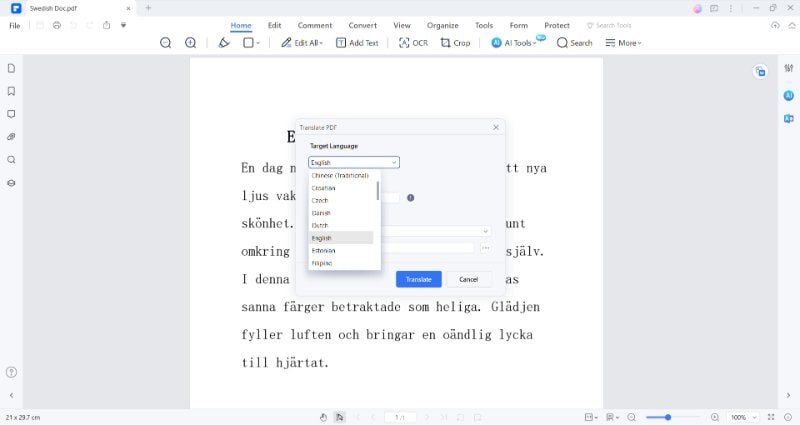
5. Cliquez sur le bouton "Traduire" pour lancer le processus de traduction.
6. Une fois la traduction terminée, l'IA de PDFelement, nommée Lumi, génère un nouveau fichier PDF avec le texte traduit tout en conservant le formatage d'origine.
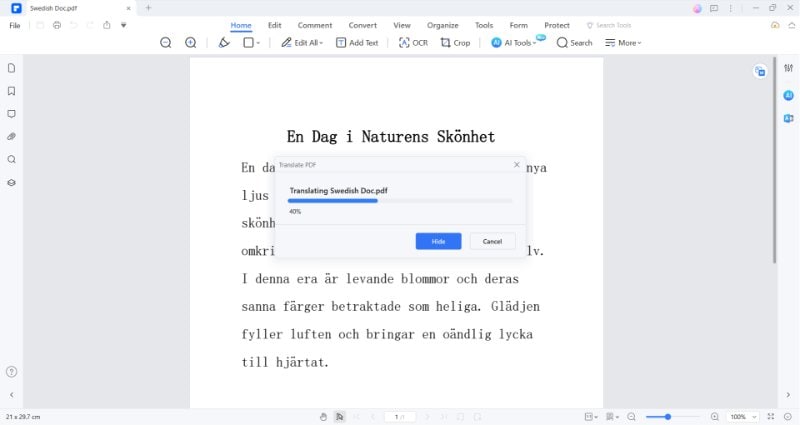
Maintien du formatage pendant la traduction
Wondershare PDFelement - PDF Editor rend les traductions faciles et confortables. PDFelement est une solution PDF complète permettant de fusionner, d'éditer, de faire pivoter, de diviser, d'annoter et de redimensionner des documents PDF. Il fonctionne comme un traducteur automatique de PDF. Il vous suffit de télécharger le PDF vers l'outil, qui le traduira dans d'autres langues si nécessaire et vous donnera un résultat au même format que le document original.
Traduire en anglais des segments de texte suédois spécifiques
Pour traduire des segments de texte spécifiques dans un PDF, suivez les étapes ci-dessous :
- Lancez l'outil Wondershare PDFelement et ouvrez le document PDF que vous souhaitez traduire.
- Sur le côté droit de l'interface, trouvez et cliquez sur le menu déroulant "Plus". Vous y trouverez l'icône "Traduire".
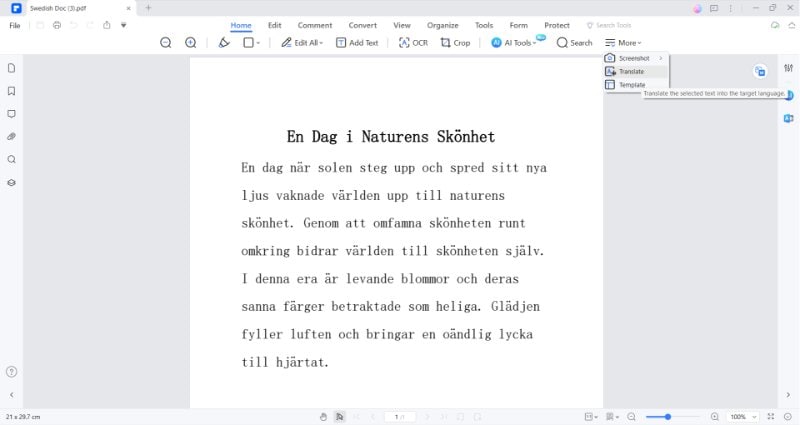
3. Mettez en surbrillance le texte spécifique du document PDF que vous souhaitez traduire. Veillez à ce que le texte soit sélectionné avec précision pour une traduction exacte.
4. Une fois le texte sélectionné, une boîte de dialogue ou une barre latérale peut apparaître. Indiquez ici la langue source du texte sélectionné et choisissez la langue cible dans laquelle vous souhaitez qu'il soit traduit.
5. Après avoir spécifié les langues, cliquez sur le bouton "Traduire" pour lancer le processus de traduction. Wondershare PDFelement utilisera sa fonction d'intelligence artificielle pour traduire le texte sélectionné avec précision.
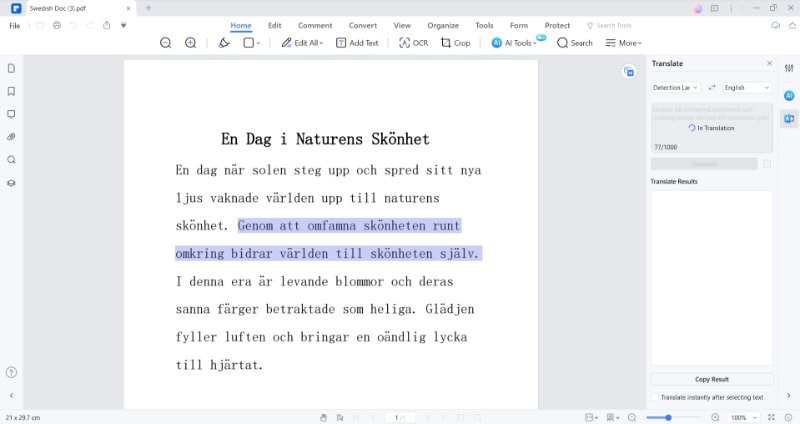
6. Une fois la traduction terminée, copiez le résultat traduit. Pour ce faire, il suffit de sélectionner le texte traduit dans l'outil, de cliquer avec le bouton droit de la souris et de choisir l'option "Copier".
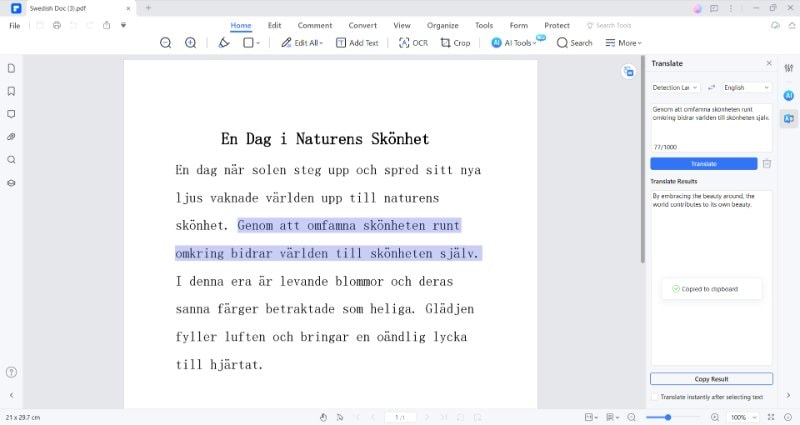
Comment personnaliser l'invite à traduire dans la barre latérale de l'IA ?
Pour utiliser la fonction d'invite personnalisée de la barre latérale AI et traduire le texte spécifique avec son aide, procédez comme suit :
- Ouvrez le PDF contenant le texte à traduire. Vous verrez que la barre latérale AI est déjà ouverte sur la droite et qu'elle vous permet de discuter avec l'IA.
- Avant de commencer la traduction du texte sélectionné, vous devez d'abord enregistrer une invite de commande. Cliquez sur le "Menu à trois points" situé juste au-dessus du coin droit de la boîte de dialogue de chat dans la barre latérale AI.
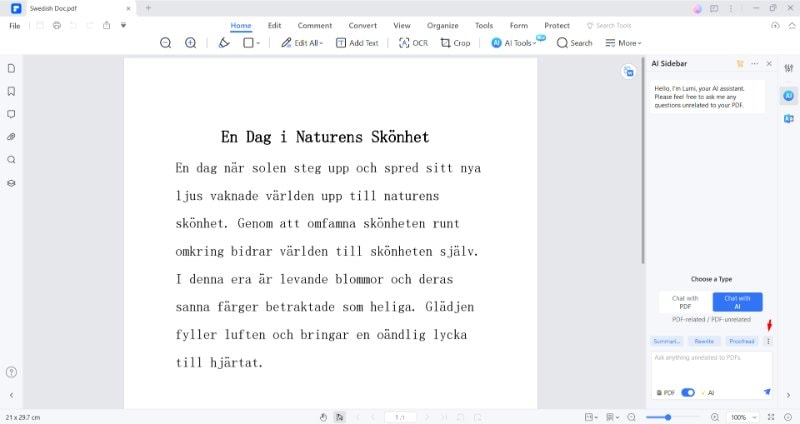
3. Dans le "Menu à trois points", vous verrez l'option "Personnalisé". Cliquez dessus.
4. Ensuite, vous devez cliquer sur le bouton "Ajouter" pour ajouter l'invite à la traduction.
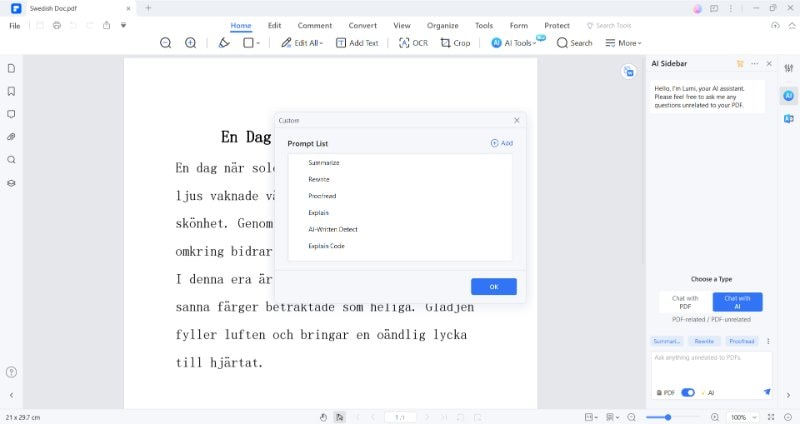
5. Saisissez le "Nom de l'invite" et le "Contenu de l'invite", puis cliquez sur "Ajouter" pour enregistrer l'invite de traduction.
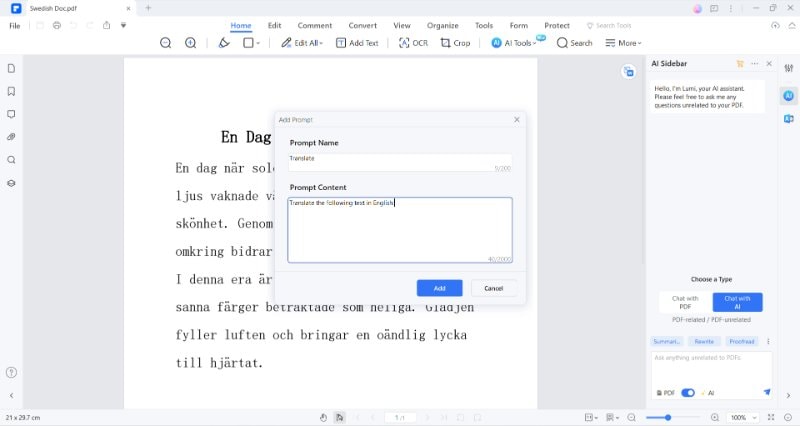
6. Vous verrez ensuite que l'invite a été ajoutée. Cliquez sur "OK".
7. Cliquez à nouveau sur le "Menu à trois points" et sélectionnez l'invite "Traduire" que vous venez d'ajouter.
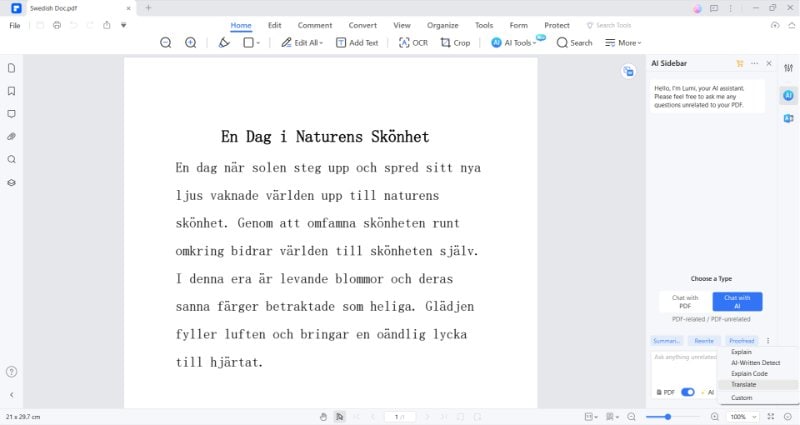
8. Il suffit ensuite de sélectionner le texte à traduire pour qu'il apparaisse automatiquement dans la boîte de dialogue du chat.
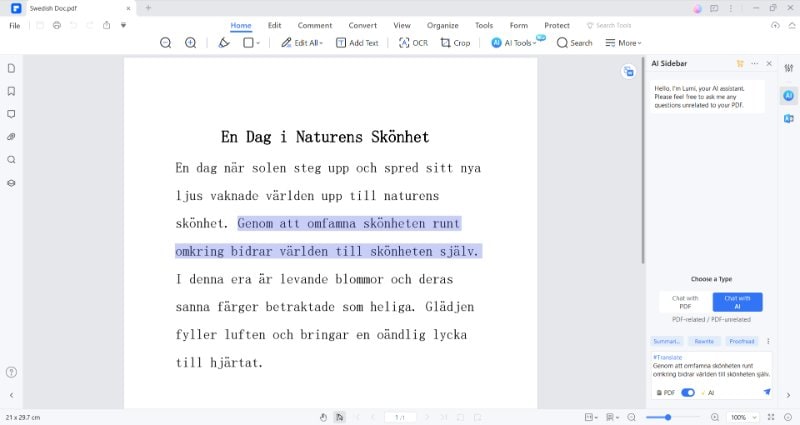
9. Cliquez sur le symbole "Entrer" pour traduire le texte en anglais.
10. Enfin, vous obtiendrez un texte suédois traduit en anglais.
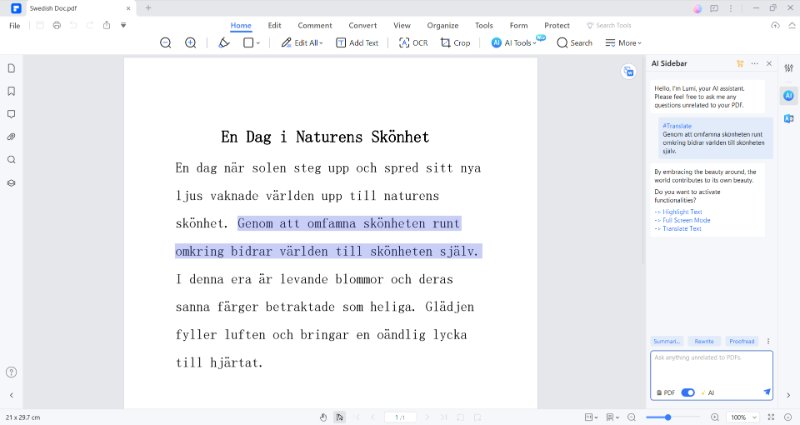
Traitement des documents PDF suédois numérisés
PDFelement offre une solution pratique pour traduire en anglais des PDF numérisés en suédois grâce à sa fonction OCR avancée. Cette puissante technologie de reconnaissance optique de caractères permet aux utilisateurs de convertir en toute transparence des images photographiques ou des PDF scannés rédigés en suédois en texte anglais. Grâce à cette fonction, les utilisateurs peuvent extraire sans effort du texte à partir d'images ou de scans, puis le traduire en anglais, garantissant ainsi l'accessibilité et la facilité d'utilisation du contenu.
Processus d'exécution de l'OCR sur des PDF suédois numérisés
Pour effectuer un OCR sur un PDF suédois, procédez comme suit :
- Ouvrez PDFelement et importez votre PDF numérisé dans l'application.
- Une fois le PDF scanné chargé, vous devrez cliquer sur "OCR", qui se trouve sur la barre qui contient l'option "Outils d'IA".
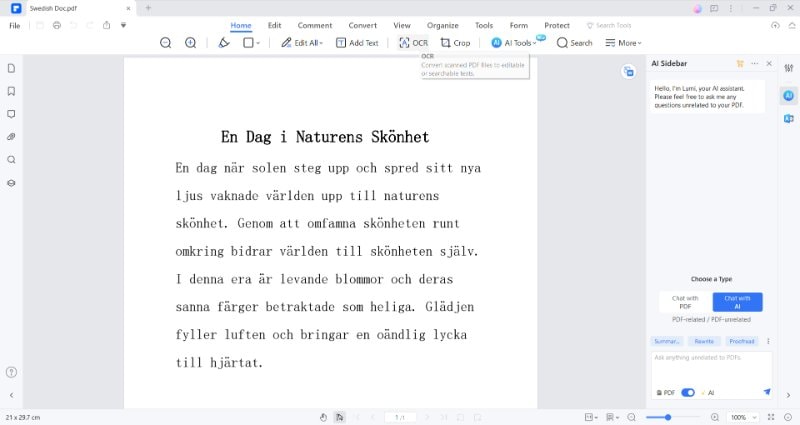
3. Appliquez les options "Option de numérisation", "Étendue de la page" et "Reconnaissance des langues".
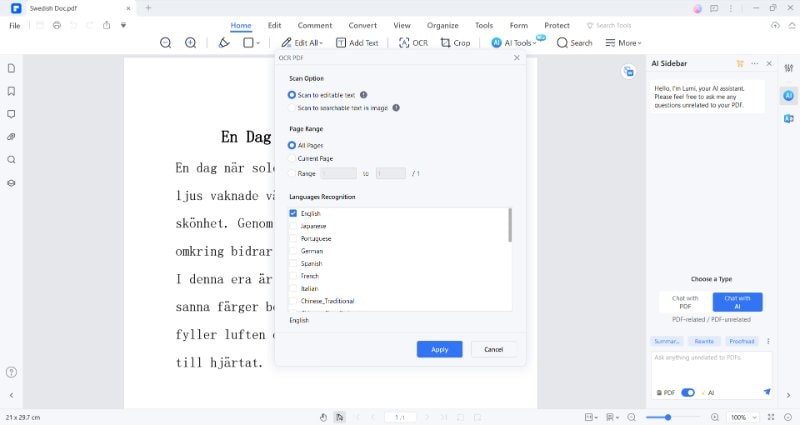
4. Le processus d'OCR démarre.
5. Vous verrez ensuite apparaître un nouveau document PDF traité par OCR, que vous pourrez utiliser pour traduire dans n'importe quelle langue.
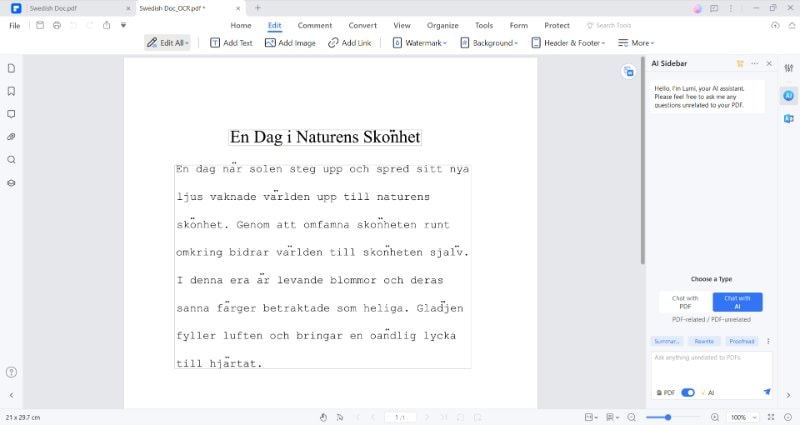
Après avoir effectué l'OCR, vous pouvez traduire le document à l'aide de la fonction "Traduire le PDF" mentionnée ci-dessus.
Améliorer la traduction PDF suédois-anglais
Grâce à la fonction de réécriture de PDFelement, l'affinage des contenus traduits devient un processus rationalisé et efficace. Cette fonction permet aux utilisateurs de peaufiner et d'améliorer les mots traduits du suédois, afin que le résultat final soit non seulement précis en termes de conversion linguistique, mais aussi raffiné dans sa présentation générale.
Utiliser la fonction de réécriture pour affiner les traductions
Pour réécrire le PDF traduit, vous pouvez procéder comme suit :
1. Ouvrez le PDF sur lequel vous venez d'effectuer la traduction du suédois vers l'anglais.
2. Sélectionnez le texte à réécrire.
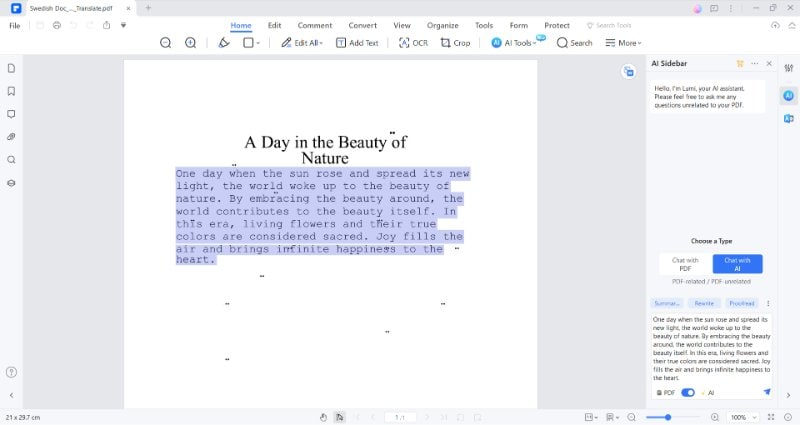
3. À côté du texte sélectionné, vous verrez une barre flottante contenant l'option "Outils d'IA".
4. Cliquez sur "Outils d'IA" puis sur "Réécriture".
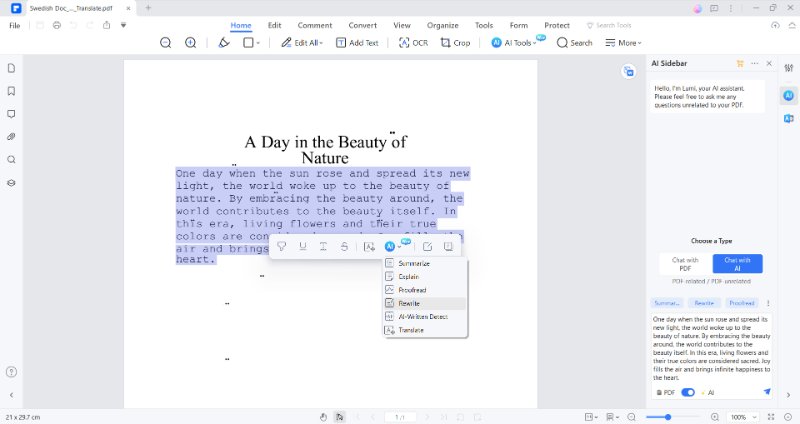
5. Le processus de réécriture démarre.
6. Vous obtiendrez ensuite le texte réécrit, que vous pouvez copier en cliquant sur le bouton "Copier la réponse" dans le coin inférieur droit de la boîte de dialogue de sortie.
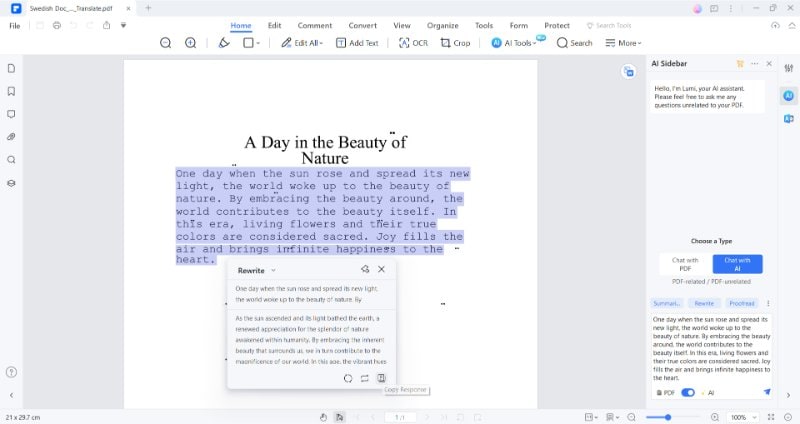
Méthode 2 : Utiliser Google Translate pour traduire un PDF du suédois vers l'anglais
Google Translate est l'un des meilleurs traducteurs du marché. Il traduit sans effort des contenus divers, depuis des phrases jusqu'à des pages web entières.
Pour traduire un texte à l'aide de Google Translate, vous devez copier le texte d'un PDF et le coller dans Google Translate, ce qui peut s'avérer fastidieux.
Cependant, Wondershare PDFelement - PDF Editor se distingue par la détection, l'analyse, la copie et la traduction automatiques et rapides du contenu.
Conseils pour une utilisation efficace de Google Translate
Vous trouverez ci-dessous quelques conseils qui vous permettront d'obtenir des traductions précises lorsque vous utiliserez Google Translate :
- Traduisez des phrases courtes plutôt que des paragraphes entiers pour obtenir des résultats plus précis.
- Revérifiez les traductions en traduisant le résultat dans la langue d'origine.
- Si vous n'êtes pas sûr de la langue source, utilisez l'option "Détecter la langue".
- Tenez compte du contexte dans lequel la traduction sera utilisée.
- Utilisez des fonctions supplémentaires telles que la prononciation et le dictionnaire.
Méthode 3 : PDF.ai pour traduire un PDF du suédois à l'anglais
PDF.ai propose un traducteur gratuit alimenté par l'IA pour convertir le français en anglais dans les PDF. La traduction gratuite est disponible pour les PDF de moins de 350 mots et d'une seule page. Au-delà de ces limites, une redevance de 0,50 $ par page s'applique.
Comment traduire des fichiers PDF à l'aide de PDF.ai ?
Les étapes suivantes peuvent être utilisées pour traduire des PDF avec PDF.ai :
- Accédez à pdf.ai dans votre navigateur.
- Choisissez "Traduire" un fichier !
- Parcourez et sélectionnez votre document français ou faites-le glisser dans la zone de saisie.
- Définissez le français comme langue source et l'anglais comme langue cible.
- Cliquez sur Téléverser.
- Téléchargez le PDF traduit à partir de la page redirigée sur PDF.ai.
Méthode 4 : Protranslate pour traduire un PDF du suédois à l'anglais
Protranslate est un outil web qui permet de traduire des PDF de l'espagnol à l'anglais et à 70 autres langues. Il propose divers services de traduction pour des documents juridiques, médicaux ou techniques. Cependant, ce service avancé n'est pas accessible, car il faut payer pour la traduction du document.
Comment traduire des fichiers PDF avec Protranslate ?
Vous pouvez traduire des PDF avec Protranslate en suivant les étapes ci-dessous :
- Visitez Protranslate.net et téléchargez votre PDF.
- Choisissez les langues source/cible.
- Sélectionnez les options de traduction (par exemple, relecture professionnelle).
- Cliquez sur "Traduire maintenant" et attendez la fin du processus.
- Révisez le document traduit et apportez des modifications si nécessaire.
- Enregistrez ou téléchargez le PDF traduit à partir de Protranslate.
Méthode 5 : Canva pour traduire un PDF du suédois à l'anglais
Le traducteur PDF de Canva traduit rapidement vos PDF pour les partager dans le monde entier. L'application de traduction de Canva prend en charge 134 langues, de l'afrikaans au zoulou. Elle utilise l'outil AI Translate de Canva, qui est gratuit pour la traduction de dessins, avec une limite de 50 pages à vie. Elle comprend des PDF, des présentations et des messages sur les médias sociaux. Les abonnés Canva Pro ou Teams peuvent traduire jusqu'à 500 pages par utilisateur et par mois.
Comment traduire des fichiers PDF à l'aide de Canva ?
Utiliser Canva pour traduire votre PDF :
- Ouvrez Canva et téléchargez votre PDF.
- Recherchez et choisissez l'application Translate.
- Choisissez les langues du PDF, sélectionnez les pages et cliquez sur traduire.
- Éditez le contenu traduit, ajustez les polices de caractères et modifiez les éléments visuels.
- Ajoutez, supprimez ou réorganisez les pages selon vos besoins.
- Partagez/téléchargez au format PDF, enregistrez dans le nuage, imprimez ou partagez à l'échelle mondiale.
Conclusion
Lorsqu'il s'agit d'outils de traduction en ligne, les utilisateurs trouvent de nombreuses plateformes, chacune avec des caractéristiques uniques.
Il est donc essentiel de disposer d'un éditeur PDF complet. PDFelement, de Wondershare, se distingue en offrant plus qu'une simple édition PDF de base. Il s'agit d'un traducteur PDF sophistiqué qui permet des traductions du suédois vers l'anglais.
En fin de compte, tout dépend des besoins spécifiques que vous avez. Si vous souhaitez obtenir une traduction en masse de fichiers PDF du suédois vers l'anglais, PDFelement est la solution qu'il vous faut.
Toutefois, s'il ne s'agit que d'un texte, des outils en ligne tels que Google Translate permettent d'y remédier rapidement. Il existe de nombreux autres outils mentionnés ci-dessus pour traduire un document du suédois vers l'anglais, que vous pouvez utiliser et décider de ce qui vous convient le mieux.
 100% sécurité garantie
100% sécurité garantie  100% sécurité garantie
100% sécurité garantie  100% sécurité garantie
100% sécurité garantie  100% sécurité garantie
100% sécurité garantie Téléchargement gratuit ou Acheter PDFelement
Téléchargement gratuit ou Acheter PDFelement
Articles connexes
- Les 5 meilleures méthodes pour traduire un PDF du russe à l'anglais
- Votre boîte à outils ultime : 5 méthodes pour traduire des fichiers PDF du norvégien vers l'anglais
- 5 méthodes pour traduire un PDF anglais en pendjabi
- 5 méthodes pour traduire un PDF de l'anglais au portugais
- Les 7 meilleures méthodes pour traduire de l'anglais au marathi en PDF : Un guide complet
 100% sécurisé |
100% sécurisé |




Clara Durand
staff Editor